iPhoneのプライベートモードで履歴を残さずに閲覧する方法
iPhoneのプライベートモードってご存知ですか?
iPhoneの中では「プライベートブラウズ」と言われており、iPhone/iPadで履歴を残さずにウェブサイトを閲覧できる機能のことで、この機能は、iOS 5から利用できるようになりました。
多くの人がプライバシーに敏感になっている昨今、ウェブサイトの履歴もプロテクトしておきたい方も多いのではないでしょうか。
そこで今回は、iPhoneをプライベートモードにしておく方法をご紹介します。
「プライベートブラウザ」をオンにしておくとどうなるのかというと、これまでにアクセスしたサイト、検索履歴、クッキー、自動入力の情報が毎回削除され、一切safariに残りません。
クッキーも残らないので、頻繁に閲覧するサイトの利用に手間がかかる場合があります。ご自身の使い方に合わせて、オン/オフをセレクトしてください。
【iOS7以降】プライベートブラウザをオンにする方法
・今開いてるウェブページの一覧が表示されます。画面左下の「プラーベート」をタップ
・画面右下の「完了」をタップで終了
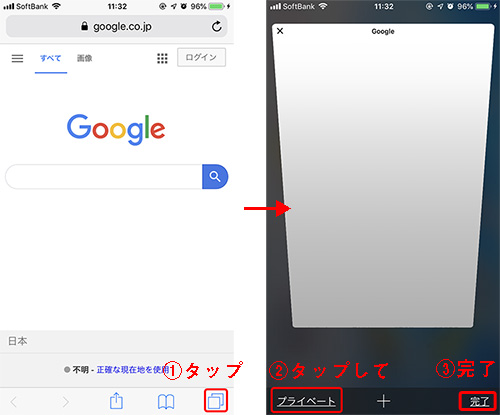
以上がiOS7以降でのiPhoneのプライベートモードを使用する方法です。続いて、iOS6以前のOSでプライベートブラウザをオンにする方法をご紹介していきます。
【iOS6以前】プライベートブラウザをオンにする方法
・「ページをすべて閉じますか?」と表示されるので、「すべて閉じる」「すべて残す」か好きな方を選択
オンにすると、safari画面の上下のバーが黒くなります。
オフにしたい場合は、同じ要領で操作すれば解除できます。
以上、プライベートモードについてご紹介しました。
上記の方法は、iPhone5 / 5s / 5c / 4 / 4s 全て共通です。
プライベートブラウザ機能をオンにしておけば、プライバシー保護には大変有効です。
しかし、必ずしもオンにしていなければ、大きな問題があるということでもありません。履歴が残らないと不便な場合もありますので、あなたの使い方に合わせて設定してください。
他にも、通常のブラウザ設定で履歴を削除したい場合はこちらの記事を参考にしてみてください。
タグ一覧

